3 métodos para converter WMV para MOV
Você já tentou abrir um arquivo WMV no seu Mac e acabou recebendo um erro de compatibilidade? Sim, é frustrante. Arquivos WMV (Windows Media Video) são populares no ecossistema Windows, mas podem ser uma dor de cabeça para usuários de Mac. Por outro lado, MOV é o formato ideal para dispositivos Apple e QuickTime Player. Portanto, se você estiver lidando com arquivos WMV e quiser uma reprodução suave no seu Mac, converter WMV para MOV é a sua melhor aposta.
Neste guia, compartilharemos 3 maneiras fáceis de converter WMV para MOV para uma conversão rápida. Vamos começar.
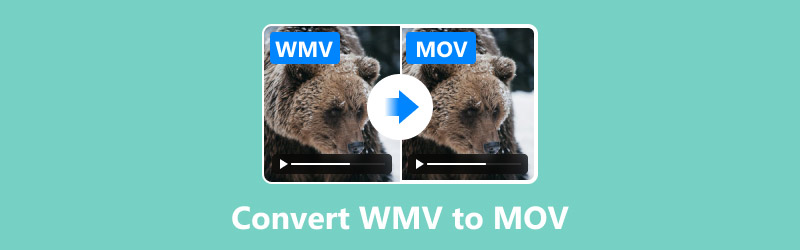
- LISTA DE GUIAS
- Parte 1. WMV vs. MOV: Uma comparação rápida
- Parte 2. 3 maneiras de converter WMV para MOV
- Parte 3. Perguntas frequentes
Parte 1. WMV vs. MOV: Uma comparação rápida
WMV (Vídeo do Windows Media): Um formato de arquivo de vídeo desenvolvido pela Microsoft como parte da estrutura do Windows Media. Ele é otimizado para streaming e reprodução de vídeo em sistemas baseados no Windows.
MOVIMENTOS: Um formato de arquivo contêiner multimídia desenvolvido pela Apple para sua estrutura QuickTime. Arquivos MOV podem conter vídeo, áudio e outros componentes de mídia e são populares para edição de alta qualidade.
Para entender melhor por que você desejaria mudar de WMV para MOV, aqui está uma comparação lado a lado:
| WMV | MOVIMENTOS | |
|---|---|---|
| Origem | Microsoft | Maçã |
| Clareza de vídeo | Bom, mas varia de acordo com o codec | Excelente, otimizado para Apple |
| Compatibilidade | Melhor para Windows | Melhor para Mac e iOS |
| Compressão | Altamente comprimido, tamanho menor | Tamanho e qualidade equilibrados |
| Qualidade | Moderado a alto | Alto |
Como você pode ver, os arquivos MOV oferecem melhor compatibilidade com dispositivos Apple e geralmente oferecem qualidade de vídeo superior.
Parte 2. 3 maneiras de converter WMV para MOV
1. Melhor método: ArkThinker Video Converter Ultimate
Conversor de vídeo ArkThinker final é uma ferramenta versátil que facilita a conversão de vídeos de WMV (Windows Media Video) para MOV (formato QuickTime da Apple). Gosto dela porque é fácil para iniciantes e lida com diferentes formatos sem sacrificar a qualidade. Seja para tornar seus vídeos compatíveis com dispositivos Apple ou para tentar manter o tamanho dos arquivos gerenciável, o ArkThinker faz o trabalho rapidamente e sem complicações.
Primeiro, baixe e instale o ArkThinker Video Converter Ultimate no seu computador. Não se preocupe – é super rápido e fácil de configurar, e você estará pronto para usar rapidinho!
Depois de instalar o programa, inicie-o e clique em Adicionar arquivos para enviar seu vídeo WMV. Tem vários arquivos WMV? Não se preocupe! Você pode facilmente arrastar e soltar todos de uma vez para conversão em lote.

Em seguida, encontre o Formato de saída menu suspenso. Você verá uma lista de todos os formatos de vídeo disponíveis ao clicar nele. Escolha MOVIMENTOS como seu formato de saída.
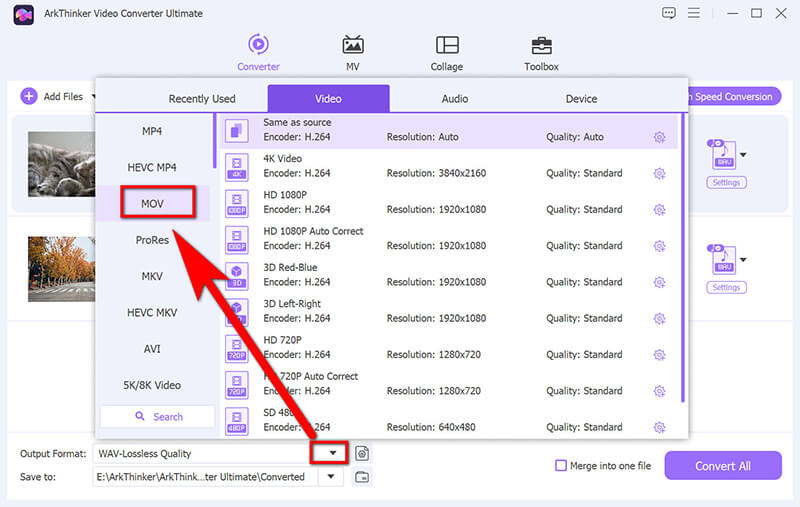
Se você quiser ajustar a qualidade ou resolução do vídeo, clique no pequeno botão de engrenagem ao lado de MOV para personalizar as configurações.

Quando estiver pronto, clique no Converter tudo para iniciar. Em alguns instantes, seus arquivos WMV serão convertidos para MOV e salvos no seu computador.
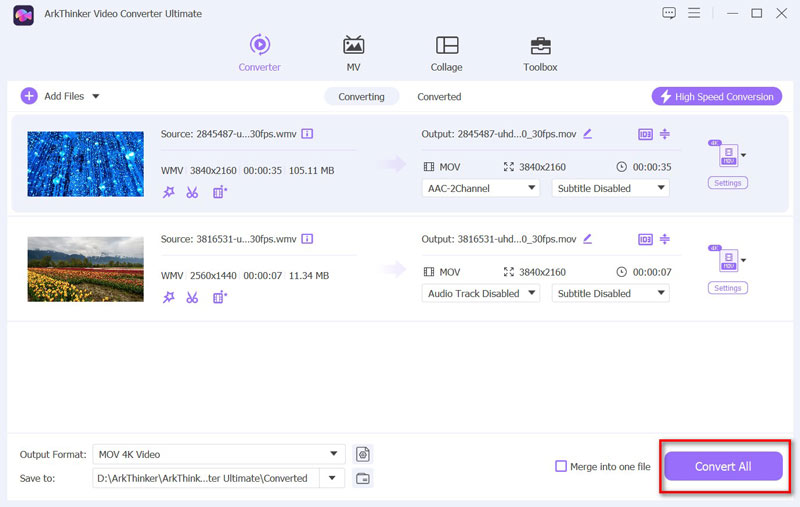
Antes de converter, use ferramentas de edição como aparar, mesclar, aprimorar e cortar seus arquivos WMV antes da conversão.
Já usei essa ferramenta muitas vezes e, acredite, vale a pena. A interface é fácil de usar e os resultados são excelentes. O preço começa em apenas $15,60 para uma licença vitalícia, uma pechincha para conversões ilimitadas.
Este método é perfeito se você deseja conversões de alta qualidade sem perder tempo. A melhor parte? A qualidade do resultado final permanece fantástica. A única desvantagem é que é uma ferramenta paga, mas se você faz muitas conversões, vale o investimento!
2. Método Livre: Freio de Mão
O HandBrake é um programa útil, gratuito e de código aberto que permite converter arquivos de vídeo de um formato para outro, como converter WMV para MOV. Funciona em Windows, Mac e Linux, o que o torna uma ótima opção independentemente do computador que você estiver usando. Embora possa parecer um pouco intimidante no início devido a todas as configurações, é bem fácil de usar depois que você pega o jeito. Além disso, é gratuito e sem taxas ocultas, o que é fantástico!
Acesse o site oficial do HandBrake e baixe a versão para o seu computador. Instale seguindo as instruções e abra o programa quando estiver pronto para começar.
Clique no Código aberto e escolha o arquivo WMV que deseja converter. O HandBrake escaneará o arquivo e todos os detalhes do vídeo serão exibidos.
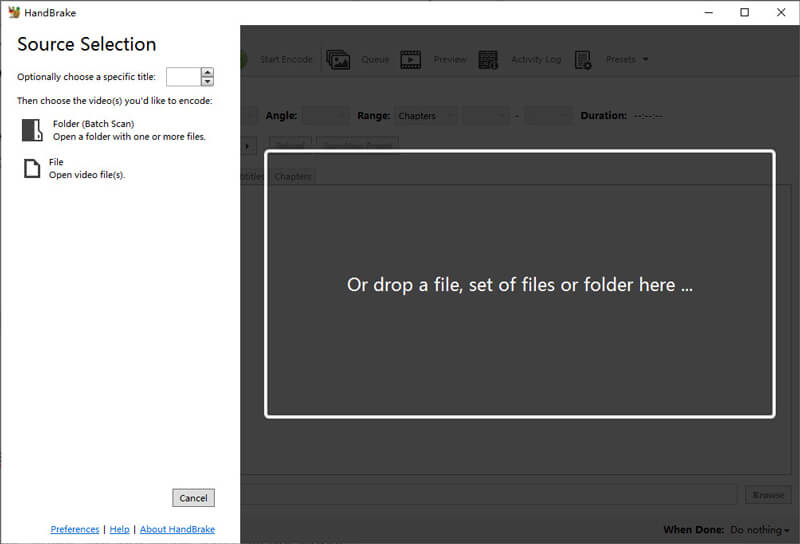
Vou ao Formatar menu suspenso na aba Resumo e selecione MP4 (já que o HandBrake não lista MOV diretamente - mas não se preocupe, MP4 funcionará perfeitamente como MOV na maioria dos dispositivos Apple). Você pode ajustar as configurações de qualidade do vídeo, mas o padrão geralmente funciona bem.
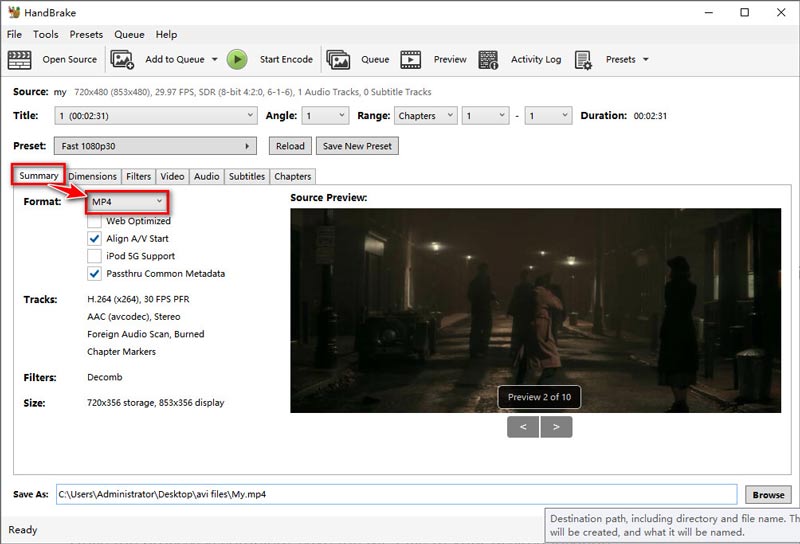
Para escolher onde salvar o arquivo convertido, clique em "Navegar" para selecionar a pasta de destino. Após fazer sua seleção, pressione o botão verde Iniciar codificação botão na parte superior. O HandBrake começará a funcionar e, quando terminar, seu arquivo WMV será um arquivo novinho em folha, compatível com MOV, pronto para uso!
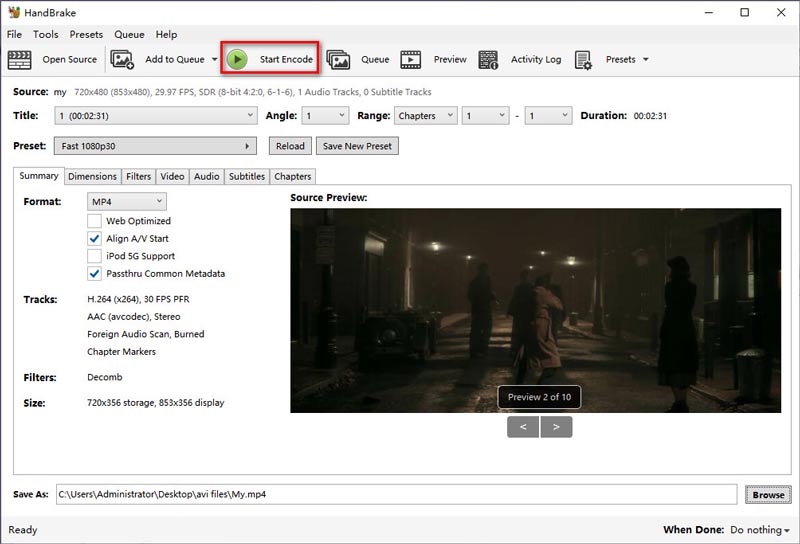
O HandBrake é uma opção gratuita fantástica se você não se importar com a curva de aprendizado. A interface pode parecer um pouco confusa para iniciantes, e a velocidade de conversão não é das mais rápidas.
3. Método online e gratuito: FreeConvert
O FreeConvert é uma ferramenta online útil que facilita a conversão de arquivos WMV para MOV sem precisar baixar software. É perfeito se você estiver lidando com arquivos de vídeo que não rodam no seu Mac ou precisa editá-los em programas específicos. O site é limpo e fácil de usar, suporta diversos formatos de arquivo e permite ajustar configurações como a qualidade do vídeo, se você preferir. Além disso, é gratuito para tamanhos de arquivo padrão, o que é ótimo para conversões rápidas.
Abra seu navegador e acesse o FreeConvert WMV para MOV (https://www.freeconvert.com/wmv-to-mov). Este é o seu lugar certo para todas as conversões de arquivos.
Quando a página inicial for carregada, você verá um grande botão de adição que diz Escolher os arquivos. Clique nesse botão e encontre o arquivo WMV que você deseja converter.
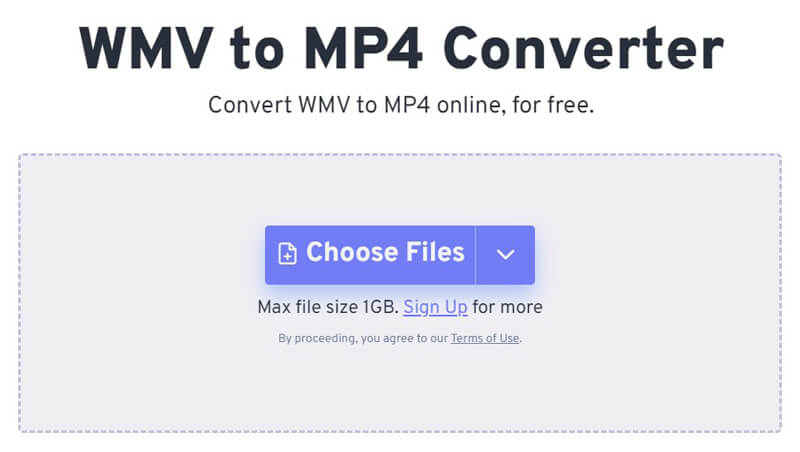
Depois que o arquivo for carregado, você verá algumas configurações avançadas onde poderá ajustar coisas como a resolução e a taxa de bits.
Se tudo isso parece um pouco confuso, não se preocupe. Você pode simplesmente ignorar esta seção. As configurações padrão são perfeitas para a maioria das pessoas.
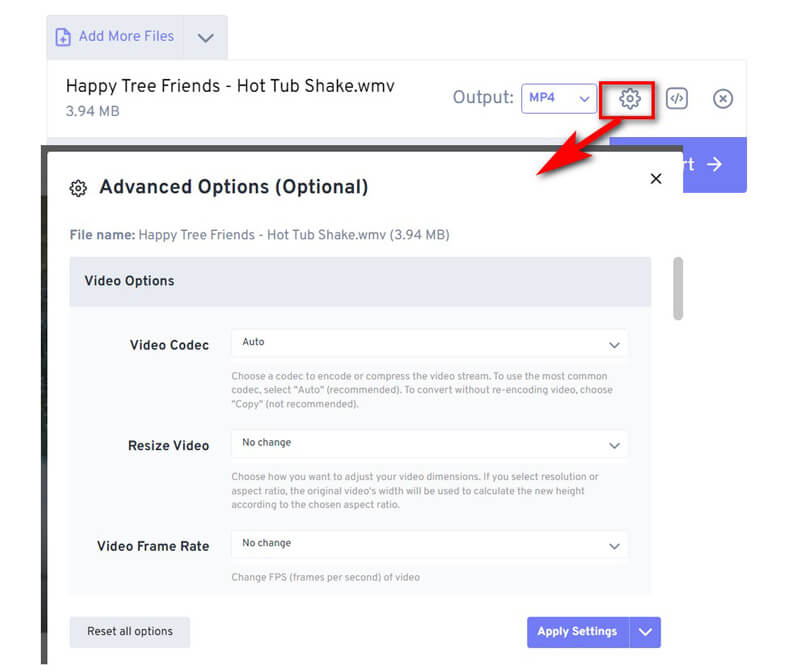
Agora clique no Converter botão (é verde, então você não pode perder). O FreeConvert fará o trabalho e converter WMV para MOV para você.
O tempo de espera depende do tamanho do arquivo e da velocidade da internet, mas geralmente termina rápido.
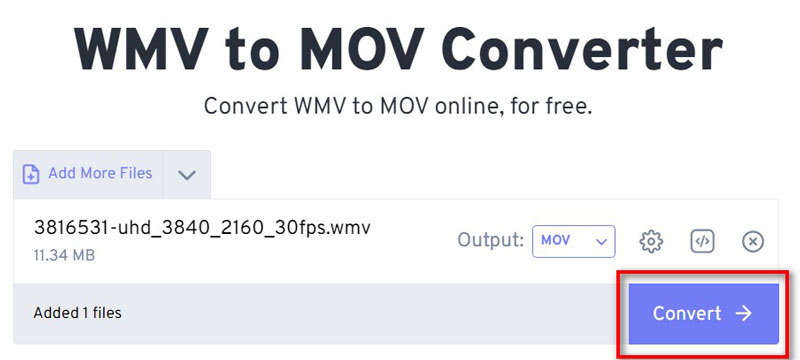
Quando a conversão for concluída, você verá um grande Download botão. Clique nele e pronto; seu novo arquivo MOV está pronto para ser gravado.
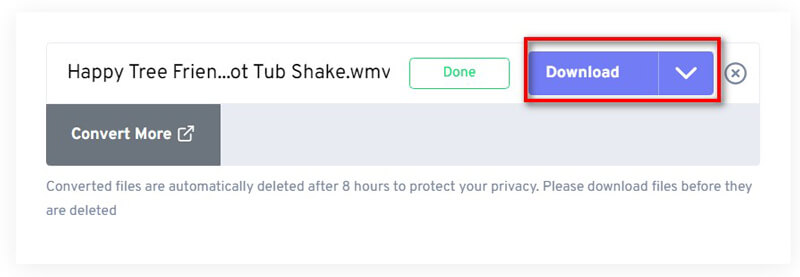
E pronto! Agora você pode reproduzir seu arquivo em qualquer dispositivo ou usá-lo em qualquer projeto bacana em que esteja trabalhando.
Este método é ideal para conversões rápidas e pontuais. A principal desvantagem é que ele depende da velocidade da internet e limita o tamanho do arquivo.
Parte 3. Perguntas frequentes
Posso converter QuickTime MOV para WMV?
Você pode facilmente usar ferramentas como ArkThinker Video Converter Ultimate ou HandBrake para converter QuickTime MOV para MP4 e WMV.
Qual é a melhor ferramenta para converter WMV para um arquivo MOV?
ArkThinker Video Converter Ultimate é a melhor ferramenta para conversões rápidas e de alta qualidade.
Posso converter MOV para WMV no Mac gratuitamente?
HandBrake é uma opção gratuita e confiável para converter MOV para WMV no Mac.
Existe uma maneira online de converter MOV para WMV?
O FreeConvert permite que você converta MOV para WMV on-line sem instalar nenhum software.
Conclusão
Converter WMV para MOV não precisa ser um problema. Seja uma ferramenta poderosa como o ArkThinker Video Converter Ultimate, uma opção gratuita e avançada como o HandBrake ou uma solução online simples como o FreeConvert, você tem muitas opções.
Pronto para tornar seus arquivos de vídeo mais compatíveis e de alta qualidade? Baixe o ArkThinker Video Converter Ultimate agora mesmo e desfrute de conversões perfeitas!
O que você acha deste post? Clique para avaliar esta postagem.
Excelente
Avaliação: 4.8 / 5 (com base em 368 votos)
Encontre mais soluções
Compactar arquivo MOV – Como compactar um arquivo QuickTime MOV MOV para GIF: abordagem confiável para converter o formato MOV para GIF Conversão fácil de MOV para MP4: processo passo a passo Os 5 melhores conversores de MOV para MP4 (gratuitos e pagos) 2024 Melhores 4 conversores MOV para MP3 online e offline 4 maneiras de converter MOV para WebM em alta qualidadeArtigos relativos
- Converter vídeo
- Guia passo a passo para converter M2TS para MKV
- Os 5 melhores conversores de WebM para MP4 em 2024
- Como converter WAV para MP3 em 5 ferramentas sem limites
- Os 4 principais conversores para alterar o tamanho e a proporção do vídeo
- 4 maneiras de converter MP4 para WebM online. Computador e celular
- O que é arquivo DAV e como reproduzi-lo
- Revisão final do XMedia Recode [etapas incluídas]
- As 5 melhores maneiras de ajudá-lo a converter o formato QuickTime para MP4
- Como obter seu filme MP4 e exportá-lo do VLC Player
- Revisão final do VideoSolo Video Converter [2024]


